Posts: 450
Threads: 64
Joined: Jul 2012
Apakabar semuanya sobatku di ibteam, semoga tetap seamangat dalam belajarnya, dan terus berbagi tanpa batasan, nah saya disini ingin membagi sebuah tutorial tentang masalah koneksi usb modem, terutama buat GSM modem, nah kita inginnya usb modem itu langsung terdeteksi, dan sering ini terjadi pada network-manager yang kurang akurat dalam pendeteksiannya, kini saya coba membagikan tutorialnya, entar hasilnya seperti gambar ini :
![[Image: Screenshot%20from%202013-12-31%2013%3A54%3A19.png]](https://dl.dropboxusercontent.com/s/t2dahhaaeyrhis6/Screenshot%20from%202013-12-31%2013%3A54%3A19.png)
Nah mantepkan, kalau penasaran, jangan lupa click tombol thanks ya. 
[hide]
Tutorial :
---------
- Langkah 1 : Kamu harus membuat dulu sebuah koneksi broadband, dengan nama sesuka hati kamu, dengan cara seperti ini :
![[Image: Screenshot%20from%202013-12-31%2014%3A07%3A45.png]](https://dl.dropboxusercontent.com/s/2xhobcfo5gs8rkn/Screenshot%20from%202013-12-31%2014%3A07%3A45.png)
![[Image: Screenshot%20from%202013-12-31%2014%3A08%3A15.png]](https://dl.dropboxusercontent.com/s/rcaa4p1ighez9t2/Screenshot%20from%202013-12-31%2014%3A08%3A15.png)
![[Image: Screenshot%20from%202013-12-31%2014%3A08%3A53.png]](https://dl.dropboxusercontent.com/s/kch5m375ojt9x53/Screenshot%20from%202013-12-31%2014%3A08%3A53.png)
![[Image: Screenshot%20from%202013-12-31%2014%3A09%3A15.png]](https://dl.dropboxusercontent.com/s/2824e7n3z6099jf/Screenshot%20from%202013-12-31%2014%3A09%3A15.png)
![[Image: Screenshot%20from%202013-12-31%2014%3A09%3A30.png]](https://dl.dropboxusercontent.com/s/y5mrzrafnpus1lr/Screenshot%20from%202013-12-31%2014%3A09%3A30.png)
![[Image: Screenshot%20from%202013-12-31%2014%3A09%3A46.png]](https://dl.dropboxusercontent.com/s/ejsdq5tfxknzs21/Screenshot%20from%202013-12-31%2014%3A09%3A46.png)
![[Image: Screenshot%20from%202013-12-31%2014%3A10%3A04.png]](https://dl.dropboxusercontent.com/s/z6lgtpsthkphbtf/Screenshot%20from%202013-12-31%2014%3A10%3A04.png)
![[Image: Screenshot%20from%202013-12-31%2014%3A11%3A21.png]](https://dl.dropboxusercontent.com/s/xnvfjkh3t3reygw/Screenshot%20from%202013-12-31%2014%3A11%3A21.png)
![[Image: Screenshot%20from%202013-12-31%2014%3A11%3A40.png]](https://dl.dropboxusercontent.com/s/5uj53tluv8ptgfm/Screenshot%20from%202013-12-31%2014%3A11%3A40.png)
- Nah bila sudah dibuat profile connection mobile networknya, maka sekarang buatlah sebuah file di dalam :
Code: leafpad /etc/init.d/mobile-broadband-connect
- Kemudian bila anda melihat kosong isinya disitu, maka isikan script ini :
Code: #!/bin/sh
# Fixed Mobile Broadband Connection script v.1 Modified by Cyberly Development - December 2013
# acts as startup service script for nmcli to fire up Mobile Broadband Connections
# NOTE: Use the name of the Mobile Connection in the Network Manager as the 'id'
# USAGE: start|stop|status
#
### BEGIN INIT INFO
# Provides: mobile-broadband-connect
# Required-Start: $remote_fs $syslog
# Required-Stop: $remote_fs $syslog
# Should-Start: $network
# Should-Stop: $network
# Default-Start: 3 4 5
# Default-Stop: 0 1 6
# Short-Description: Autoconnect 3G GSM
### END INIT INFO
NAME="mobile-broadband-connect"
DESC="Autoconnect 3G/4G GSM USB modem at startup"
test -x $DAEMON || exit 0
case "$1" in
start)
echo "Starting Mobile Broadband Connection."
while true; do
# testing...
LC_ALL=C nmcli -t -f TYPE,STATE dev | grep -q "^gsm:disconnected$"
if [ $? -eq 0 ]; then
break
else
# no GSM modem detected yet, sleeping for a second
sleep 1
fi
done
# Once GSM modem detected, run the script
nmcli -t con up id 3Unlimited
;;
stop)
echo "Stopping Mobile Broadband Connection."
nmcli -t con down id 3Unlimited
nmcli -t nm wwan off
;;
status)
# Check to see if the process is running with nmcli
nmcli -p dev
;;
*)
echo "Mobile Broadband Startup Service"
echo $"Usage: $0 {start|stop|status}"
exit 1
esac
exit 0
- Lalu Save dan exit filenya. kemudian berikan permission agar bisa di eksekusi :
Code: chmod +x /etc/init.d/mobile-broadband-connect
- Dan setelah berhasil, maka lakukan testing script, guna untuk menguji work atau tidaknya :
Code: service mobile-broadband-connect start
service mobile-broadband-connect status
service mobile-broadband-connect stop
Fungsi start untuk mengaktifkan, Fungsi Status untuk melihat sudah terkoneksikah, Fungsi stop, untuk mematikan koneksi.
- Kemudian, untuk membuat script ini berjalan di saat booting, atau startup boot, maka jalankan perintah ini :
Code: update-rc.d mobile-broadband-connect defaults
- Nah, kemudian reboot linuxnya, dan jangan lupa colokkan usb modemnya.
- Selanjutnya, coba lihat network managernya, apakah sudah terlihat tulisan 3Unlimited !, klw udah maka akan seperti ini :
![[Image: Screenshot%20from%202013-12-31%2015%3A46%3A28.png]](https://dl.dropboxusercontent.com/s/2q2c5j1opo0uyhn/Screenshot%20from%202013-12-31%2015%3A46%3A28.png)
- Bila tidak muncul, maka silahkan buka terminal linux anda, dan jalankan secara manual untuk mengaktifkannya dengan perintah ini :
Code: service mobile-broadband-connect start
- Okay baiklah, sekarang tutorial sudah lengkap, dan semoga bisa bermanfaat, serta mudah di pahami.
Keterangan : 3Unlimited itu hanya sebuah nama, tapi sesuaikanlah dengan yang kamu buat, dan samakan juga namanya di dalam script tersebut, agar suatu mengaktifkan koneksi, bisa terhubung dengan muda, kurang lebih saya mohon maaf, dan bila ada yang ingin disampaikan, silahkan ke komentar dibawah ini. Terimakasih
Telah di uji di modem Huawei, vodafone, Qualcom, Telkomselflash, dan untuk yang lain, silahkan tested sendiri ya.. 
[/hide]
(This post was last modified: 01-18-2014, 05:07 PM by arfha.)
Posts: 929
Threads: 141
Joined: Jul 2011
mantap om ocong tuing tuing, basic nih bagi yg kesulitan konak modem nya
jng lupa Modem ZTE bisa juga tuh tp ane gk pake ini cong
leafpad /etc/init.d/mobile-broadband-connect>> gk mudeng wkkwkw
ada kodok teroret teroret dipinggir kali terorret teroret mencari makan teroret teroret setiap pagi teroret teroret
visit: http://warungiso.blogspot.com/
I was not smart or special but I was unix
Posts: 450
Threads: 64
Joined: Jul 2012
(12-31-2013, 07:48 PM)wine trochanter Wrote: mantap om ocong tuing tuing, basic nih bagi yg kesulitan konak modem nya
jng lupa Modem ZTE bisa juga tuh tp ane gk pake ini cong
leafpad /etc/init.d/mobile-broadband-connect>> gk mudeng wkkwkw
Didalam itu file mobile-broadband-connect -_- memicu network manager agar mudah mendeteksi modem yg lain, zte juga work cong, coba deh, ane udah coba juga nih punya kwan.
<p>========= Cyberly================
Indonesian Backtrack Team Regional Aceh
" Walau diam tetap belajar"
GPComp</p>
Posts: 29
Threads: 3
Joined: Mar 2013
mantap ,boleh dicoba nih .hihihihi :-bd
Posts: 450
Threads: 64
Joined: Jul 2012
(01-26-2014, 07:11 PM)saputro default Wrote: mantap ,boleh dicoba nih .hihihihi :-bd
Boleh bro, asal bila ada kesulitan silahkan di bls comment aja, saya coba bantuin.. okay..  :-
<p>========= Cyberly================
Indonesian Backtrack Team Regional Aceh
" Walau diam tetap belajar"
GPComp</p>
Posts: 144
Threads: 14
Joined: Apr 2013
Misi bro , ane pengguna modem ZTE MF193 , ane udah ikutin cara di atas tapi engg work sama sekali ,, tapi saat saya lspci | grep USB si modem terdektesi tapi anehnya saat pembuatan mobile boardband baru itu tidak bisa ,..
itu juga terjadi pada "BACKTRACK dan BUGTRAQ" mungkin ada solusi lain untuk modem dengan tipe ZTE MF192 itu .. mohon pencerahanya . thx
Posts: 450
Threads: 64
Joined: Jul 2012
(03-08-2014, 08:06 PM)green_word Wrote: Misi bro , ane pengguna modem ZTE MF193 , ane udah ikutin cara di atas tapi engg work sama sekali ,, tapi saat saya lspci | grep USB si modem terdektesi tapi anehnya saat pembuatan mobile boardband baru itu tidak bisa ,..
itu juga terjadi pada "BACKTRACK dan BUGTRAQ" mungkin ada solusi lain untuk modem dengan tipe ZTE MF192 itu .. mohon pencerahanya . thx
Uhm, coba install sakis3g / sakis3gz untuk backtrack dan itupun ushakan yang terupdate, agar drivernya bs terinstall dari sakis3g / sakis3gz..
<p>========= Cyberly================
Indonesian Backtrack Team Regional Aceh
" Walau diam tetap belajar"
GPComp</p>
Posts: 75
Threads: 3
Joined: Dec 2013
(12-31-2013, 04:58 PM)cyberly Wrote: Apakabar semuanya sobatku di ibteam, semoga tetap seamangat dalam belajarnya, dan terus berbagi tanpa batasan, nah saya disini ingin membagi sebuah tutorial tentang masalah koneksi usb modem, terutama buat GSM modem, nah kita inginnya usb modem itu langsung terdeteksi, dan sering ini terjadi pada network-manager yang kurang akurat dalam pendeteksiannya, kini saya coba membagikan tutorialnya, entar hasilnya seperti gambar ini :
![[Image: Screenshot%20from%202013-12-31%2013%3A54%3A19.png]](https://dl.dropboxusercontent.com/s/t2dahhaaeyrhis6/Screenshot%20from%202013-12-31%2013%3A54%3A19.png)
Nah mantepkan, kalau penasaran, jangan lupa click tombol thanks ya. 
[hide]
Tutorial :
---------
- Langkah 1 : Kamu harus membuat dulu sebuah koneksi broadband, dengan nama sesuka hati kamu, dengan cara seperti ini :
![[Image: Screenshot%20from%202013-12-31%2014%3A07%3A45.png]](https://dl.dropboxusercontent.com/s/2xhobcfo5gs8rkn/Screenshot%20from%202013-12-31%2014%3A07%3A45.png)
![[Image: Screenshot%20from%202013-12-31%2014%3A08%3A15.png]](https://dl.dropboxusercontent.com/s/rcaa4p1ighez9t2/Screenshot%20from%202013-12-31%2014%3A08%3A15.png)
![[Image: Screenshot%20from%202013-12-31%2014%3A08%3A53.png]](https://dl.dropboxusercontent.com/s/kch5m375ojt9x53/Screenshot%20from%202013-12-31%2014%3A08%3A53.png)
![[Image: Screenshot%20from%202013-12-31%2014%3A09%3A15.png]](https://dl.dropboxusercontent.com/s/2824e7n3z6099jf/Screenshot%20from%202013-12-31%2014%3A09%3A15.png)
![[Image: Screenshot%20from%202013-12-31%2014%3A09%3A30.png]](https://dl.dropboxusercontent.com/s/y5mrzrafnpus1lr/Screenshot%20from%202013-12-31%2014%3A09%3A30.png)
![[Image: Screenshot%20from%202013-12-31%2014%3A09%3A46.png]](https://dl.dropboxusercontent.com/s/ejsdq5tfxknzs21/Screenshot%20from%202013-12-31%2014%3A09%3A46.png)
![[Image: Screenshot%20from%202013-12-31%2014%3A10%3A04.png]](https://dl.dropboxusercontent.com/s/z6lgtpsthkphbtf/Screenshot%20from%202013-12-31%2014%3A10%3A04.png)
![[Image: Screenshot%20from%202013-12-31%2014%3A11%3A21.png]](https://dl.dropboxusercontent.com/s/xnvfjkh3t3reygw/Screenshot%20from%202013-12-31%2014%3A11%3A21.png)
![[Image: Screenshot%20from%202013-12-31%2014%3A11%3A40.png]](https://dl.dropboxusercontent.com/s/5uj53tluv8ptgfm/Screenshot%20from%202013-12-31%2014%3A11%3A40.png)
- Nah bila sudah dibuat profile connection mobile networknya, maka sekarang buatlah sebuah file di dalam :
Code: leafpad /etc/init.d/mobile-broadband-connect
- Kemudian bila anda melihat kosong isinya disitu, maka isikan script ini :
Code: #!/bin/sh
# Fixed Mobile Broadband Connection script v.1 Modified by Cyberly Development - December 2013
# acts as startup service script for nmcli to fire up Mobile Broadband Connections
# NOTE: Use the name of the Mobile Connection in the Network Manager as the 'id'
# USAGE: start|stop|status
#
### BEGIN INIT INFO
# Provides: mobile-broadband-connect
# Required-Start: $remote_fs $syslog
# Required-Stop: $remote_fs $syslog
# Should-Start: $network
# Should-Stop: $network
# Default-Start: 3 4 5
# Default-Stop: 0 1 6
# Short-Description: Autoconnect 3G GSM
### END INIT INFO
NAME="mobile-broadband-connect"
DESC="Autoconnect 3G/4G GSM USB modem at startup"
test -x $DAEMON || exit 0
case "$1" in
start)
echo "Starting Mobile Broadband Connection."
while true; do
# testing...
LC_ALL=C nmcli -t -f TYPE,STATE dev | grep -q "^gsm:disconnected$"
if [ $? -eq 0 ]; then
break
else
# no GSM modem detected yet, sleeping for a second
sleep 1
fi
done
# Once GSM modem detected, run the script
nmcli -t con up id 3Unlimited
;;
stop)
echo "Stopping Mobile Broadband Connection."
nmcli -t con down id 3Unlimited
nmcli -t nm wwan off
;;
status)
# Check to see if the process is running with nmcli
nmcli -p dev
;;
*)
echo "Mobile Broadband Startup Service"
echo $"Usage: $0 {start|stop|status}"
exit 1
esac
exit 0
- Lalu Save dan exit filenya. kemudian berikan permission agar bisa di eksekusi :
Code: chmod +x /etc/init.d/mobile-broadband-connect
- Dan setelah berhasil, maka lakukan testing script, guna untuk menguji work atau tidaknya :
Code: service mobile-broadband-connect start
service mobile-broadband-connect status
service mobile-broadband-connect stop
- Kemudian, untuk membuat script ini berjalan di saat booting, atau startup boot, maka jalankan perintah ini :
Code: update-rc.d mobile-broadband-connect defaults
- Nah, kemudian reboot linuxnya, dan jangan lupa colokkan usb modemnya.
- Selanjutnya, coba lihat network managernya, apakah sudah terlihat tulisan 3Unlimited !, klw udah maka akan seperti ini :
![[Image: Screenshot%20from%202013-12-31%2015%3A46%3A28.png]](https://dl.dropboxusercontent.com/s/2q2c5j1opo0uyhn/Screenshot%20from%202013-12-31%2015%3A46%3A28.png)
- Bila tidak muncul, maka silahkan buka terminal linux anda, dan jalankan secara manual untuk mengaktifkannya dengan perintah ini :
Code: service mobile-broadband-connect start
- Okay baiklah, sekarang tutorial sudah lengkap, dan semoga bisa bermanfaat, serta mudah di pahami.
Keterangan : 3Unlimited itu hanya sebuah nama, tapi sesuaikanlah dengan yang kamu buat, dan samakan juga namanya di dalam script tersebut, agar suatu mengaktifkan koneksi, bisa terhubung dengan muda, kurang lebih saya mohon maaf, dan bila ada yang ingin disampaikan, silahkan ke komentar dibawah ini. Terimakasih
Telah di uji di modem Huawei, vodafone, Qualcom, Telkomselflash, dan untuk yang lain, silahkan tested sendiri ya.. 
[/hide]
solusi yang ane cari nih om......dh install kali linux tp g connect2 internetnya Hambar bgt. makasih makasih makasihhh...
Posts: 75
Threads: 3
Joined: Dec 2013
(01-27-2015, 09:27 PM)checkpoint Wrote: (12-31-2013, 04:58 PM)cyberly Wrote: Apakabar semuanya sobatku di ibteam, semoga tetap seamangat dalam belajarnya, dan terus berbagi tanpa batasan, nah saya disini ingin membagi sebuah tutorial tentang masalah koneksi usb modem, terutama buat GSM modem, nah kita inginnya usb modem itu langsung terdeteksi, dan sering ini terjadi pada network-manager yang kurang akurat dalam pendeteksiannya, kini saya coba membagikan tutorialnya, entar hasilnya seperti gambar ini :
![[Image: Screenshot%20from%202013-12-31%2013%3A54%3A19.png]](https://dl.dropboxusercontent.com/s/t2dahhaaeyrhis6/Screenshot%20from%202013-12-31%2013%3A54%3A19.png)
Nah mantepkan, kalau penasaran, jangan lupa click tombol thanks ya. 
[hide]
Tutorial :
---------
- Langkah 1 : Kamu harus membuat dulu sebuah koneksi broadband, dengan nama sesuka hati kamu, dengan cara seperti ini :
![[Image: Screenshot%20from%202013-12-31%2014%3A07%3A45.png]](https://dl.dropboxusercontent.com/s/2xhobcfo5gs8rkn/Screenshot%20from%202013-12-31%2014%3A07%3A45.png)
![[Image: Screenshot%20from%202013-12-31%2014%3A08%3A15.png]](https://dl.dropboxusercontent.com/s/rcaa4p1ighez9t2/Screenshot%20from%202013-12-31%2014%3A08%3A15.png)
![[Image: Screenshot%20from%202013-12-31%2014%3A08%3A53.png]](https://dl.dropboxusercontent.com/s/kch5m375ojt9x53/Screenshot%20from%202013-12-31%2014%3A08%3A53.png)
![[Image: Screenshot%20from%202013-12-31%2014%3A09%3A15.png]](https://dl.dropboxusercontent.com/s/2824e7n3z6099jf/Screenshot%20from%202013-12-31%2014%3A09%3A15.png)
![[Image: Screenshot%20from%202013-12-31%2014%3A09%3A30.png]](https://dl.dropboxusercontent.com/s/y5mrzrafnpus1lr/Screenshot%20from%202013-12-31%2014%3A09%3A30.png)
![[Image: Screenshot%20from%202013-12-31%2014%3A09%3A46.png]](https://dl.dropboxusercontent.com/s/ejsdq5tfxknzs21/Screenshot%20from%202013-12-31%2014%3A09%3A46.png)
![[Image: Screenshot%20from%202013-12-31%2014%3A10%3A04.png]](https://dl.dropboxusercontent.com/s/z6lgtpsthkphbtf/Screenshot%20from%202013-12-31%2014%3A10%3A04.png)
![[Image: Screenshot%20from%202013-12-31%2014%3A11%3A21.png]](https://dl.dropboxusercontent.com/s/xnvfjkh3t3reygw/Screenshot%20from%202013-12-31%2014%3A11%3A21.png)
![[Image: Screenshot%20from%202013-12-31%2014%3A11%3A40.png]](https://dl.dropboxusercontent.com/s/5uj53tluv8ptgfm/Screenshot%20from%202013-12-31%2014%3A11%3A40.png)
- Nah bila sudah dibuat profile connection mobile networknya, maka sekarang buatlah sebuah file di dalam :
Code: leafpad /etc/init.d/mobile-broadband-connect
- Kemudian bila anda melihat kosong isinya disitu, maka isikan script ini :
Code: #!/bin/sh
# Fixed Mobile Broadband Connection script v.1 Modified by Cyberly Development - December 2013
# acts as startup service script for nmcli to fire up Mobile Broadband Connections
# NOTE: Use the name of the Mobile Connection in the Network Manager as the 'id'
# USAGE: start|stop|status
#
### BEGIN INIT INFO
# Provides: mobile-broadband-connect
# Required-Start: $remote_fs $syslog
# Required-Stop: $remote_fs $syslog
# Should-Start: $network
# Should-Stop: $network
# Default-Start: 3 4 5
# Default-Stop: 0 1 6
# Short-Description: Autoconnect 3G GSM
### END INIT INFO
NAME="mobile-broadband-connect"
DESC="Autoconnect 3G/4G GSM USB modem at startup"
test -x $DAEMON || exit 0
case "$1" in
start)
echo "Starting Mobile Broadband Connection."
while true; do
# testing...
LC_ALL=C nmcli -t -f TYPE,STATE dev | grep -q "^gsm:disconnected$"
if [ $? -eq 0 ]; then
break
else
# no GSM modem detected yet, sleeping for a second
sleep 1
fi
done
# Once GSM modem detected, run the script
nmcli -t con up id 3Unlimited
;;
stop)
echo "Stopping Mobile Broadband Connection."
nmcli -t con down id 3Unlimited
nmcli -t nm wwan off
;;
status)
# Check to see if the process is running with nmcli
nmcli -p dev
;;
*)
echo "Mobile Broadband Startup Service"
echo $"Usage: $0 {start|stop|status}"
exit 1
esac
exit 0
- Lalu Save dan exit filenya. kemudian berikan permission agar bisa di eksekusi :
Code: chmod +x /etc/init.d/mobile-broadband-connect
- Dan setelah berhasil, maka lakukan testing script, guna untuk menguji work atau tidaknya :
Code: service mobile-broadband-connect start
service mobile-broadband-connect status
service mobile-broadband-connect stop
- Kemudian, untuk membuat script ini berjalan di saat booting, atau startup boot, maka jalankan perintah ini :
Code: update-rc.d mobile-broadband-connect defaults
- Nah, kemudian reboot linuxnya, dan jangan lupa colokkan usb modemnya.
- Selanjutnya, coba lihat network managernya, apakah sudah terlihat tulisan 3Unlimited !, klw udah maka akan seperti ini :
![[Image: Screenshot%20from%202013-12-31%2015%3A46%3A28.png]](https://dl.dropboxusercontent.com/s/2q2c5j1opo0uyhn/Screenshot%20from%202013-12-31%2015%3A46%3A28.png)
- Bila tidak muncul, maka silahkan buka terminal linux anda, dan jalankan secara manual untuk mengaktifkannya dengan perintah ini :
Code: service mobile-broadband-connect start
- Okay baiklah, sekarang tutorial sudah lengkap, dan semoga bisa bermanfaat, serta mudah di pahami.
Keterangan : 3Unlimited itu hanya sebuah nama, tapi sesuaikanlah dengan yang kamu buat, dan samakan juga namanya di dalam script tersebut, agar suatu mengaktifkan koneksi, bisa terhubung dengan muda, kurang lebih saya mohon maaf, dan bila ada yang ingin disampaikan, silahkan ke komentar dibawah ini. Terimakasih
Telah di uji di modem Huawei, vodafone, Qualcom, Telkomselflash, dan untuk yang lain, silahkan tested sendiri ya.. 
[/hide]
solusi yang ane cari nih om......dh install kali linux tp g connect2 internetnya Hambar bgt. makasih makasih makasihhh...
Ko ga work ya om hasilnya kaya gini ;
root@Santoso:~# chmod +x /etc/init.d/mobile-broadband-connect
root@Santoso:~# update-rc.d mobile-broadband-connect defaults
update-rc.d: using dependency based boot sequencing
insserv: warning: current start runlevel(s) (3 4 5) of script `mobile-broadband-connect' overrides LSB defaults (2 3 4 5).
root@Santoso:~# service mobile-broadband-connect start
Starting Mobile Broadband Connection.
Active connection state: activating
Active connection path: /org/freedesktop/NetworkManager/ActiveConnection/19
state: unknown
Error: Connection activation failed
pencerahan donk om...
Posts: 929
Threads: 141
Joined: Jul 2011
(01-27-2015, 10:20 PM)checkpoint Wrote: (01-27-2015, 09:27 PM)checkpoint Wrote: (12-31-2013, 04:58 PM)cyberly Wrote: Apakabar semuanya sobatku di ibteam, semoga tetap seamangat dalam belajarnya, dan terus berbagi tanpa batasan, nah saya disini ingin membagi sebuah tutorial tentang masalah koneksi usb modem, terutama buat GSM modem, nah kita inginnya usb modem itu langsung terdeteksi, dan sering ini terjadi pada network-manager yang kurang akurat dalam pendeteksiannya, kini saya coba membagikan tutorialnya, entar hasilnya seperti gambar ini :
![[Image: Screenshot%20from%202013-12-31%2013%3A54%3A19.png]](https://dl.dropboxusercontent.com/s/t2dahhaaeyrhis6/Screenshot%20from%202013-12-31%2013%3A54%3A19.png)
Nah mantepkan, kalau penasaran, jangan lupa click tombol thanks ya. 
[hide]
Tutorial :
---------
- Langkah 1 : Kamu harus membuat dulu sebuah koneksi broadband, dengan nama sesuka hati kamu, dengan cara seperti ini :
![[Image: Screenshot%20from%202013-12-31%2014%3A07%3A45.png]](https://dl.dropboxusercontent.com/s/2xhobcfo5gs8rkn/Screenshot%20from%202013-12-31%2014%3A07%3A45.png)
![[Image: Screenshot%20from%202013-12-31%2014%3A08%3A15.png]](https://dl.dropboxusercontent.com/s/rcaa4p1ighez9t2/Screenshot%20from%202013-12-31%2014%3A08%3A15.png)
![[Image: Screenshot%20from%202013-12-31%2014%3A08%3A53.png]](https://dl.dropboxusercontent.com/s/kch5m375ojt9x53/Screenshot%20from%202013-12-31%2014%3A08%3A53.png)
![[Image: Screenshot%20from%202013-12-31%2014%3A09%3A15.png]](https://dl.dropboxusercontent.com/s/2824e7n3z6099jf/Screenshot%20from%202013-12-31%2014%3A09%3A15.png)
![[Image: Screenshot%20from%202013-12-31%2014%3A09%3A30.png]](https://dl.dropboxusercontent.com/s/y5mrzrafnpus1lr/Screenshot%20from%202013-12-31%2014%3A09%3A30.png)
![[Image: Screenshot%20from%202013-12-31%2014%3A09%3A46.png]](https://dl.dropboxusercontent.com/s/ejsdq5tfxknzs21/Screenshot%20from%202013-12-31%2014%3A09%3A46.png)
![[Image: Screenshot%20from%202013-12-31%2014%3A10%3A04.png]](https://dl.dropboxusercontent.com/s/z6lgtpsthkphbtf/Screenshot%20from%202013-12-31%2014%3A10%3A04.png)
![[Image: Screenshot%20from%202013-12-31%2014%3A11%3A21.png]](https://dl.dropboxusercontent.com/s/xnvfjkh3t3reygw/Screenshot%20from%202013-12-31%2014%3A11%3A21.png)
![[Image: Screenshot%20from%202013-12-31%2014%3A11%3A40.png]](https://dl.dropboxusercontent.com/s/5uj53tluv8ptgfm/Screenshot%20from%202013-12-31%2014%3A11%3A40.png)
- Nah bila sudah dibuat profile connection mobile networknya, maka sekarang buatlah sebuah file di dalam :
Code: leafpad /etc/init.d/mobile-broadband-connect
- Kemudian bila anda melihat kosong isinya disitu, maka isikan script ini :
Code: #!/bin/sh
# Fixed Mobile Broadband Connection script v.1 Modified by Cyberly Development - December 2013
# acts as startup service script for nmcli to fire up Mobile Broadband Connections
# NOTE: Use the name of the Mobile Connection in the Network Manager as the 'id'
# USAGE: start|stop|status
#
### BEGIN INIT INFO
# Provides: mobile-broadband-connect
# Required-Start: $remote_fs $syslog
# Required-Stop: $remote_fs $syslog
# Should-Start: $network
# Should-Stop: $network
# Default-Start: 3 4 5
# Default-Stop: 0 1 6
# Short-Description: Autoconnect 3G GSM
### END INIT INFO
NAME="mobile-broadband-connect"
DESC="Autoconnect 3G/4G GSM USB modem at startup"
test -x $DAEMON || exit 0
case "$1" in
start)
echo "Starting Mobile Broadband Connection."
while true; do
# testing...
LC_ALL=C nmcli -t -f TYPE,STATE dev | grep -q "^gsm:disconnected$"
if [ $? -eq 0 ]; then
break
else
# no GSM modem detected yet, sleeping for a second
sleep 1
fi
done
# Once GSM modem detected, run the script
nmcli -t con up id 3Unlimited
;;
stop)
echo "Stopping Mobile Broadband Connection."
nmcli -t con down id 3Unlimited
nmcli -t nm wwan off
;;
status)
# Check to see if the process is running with nmcli
nmcli -p dev
;;
*)
echo "Mobile Broadband Startup Service"
echo $"Usage: $0 {start|stop|status}"
exit 1
esac
exit 0
- Lalu Save dan exit filenya. kemudian berikan permission agar bisa di eksekusi :
Code: chmod +x /etc/init.d/mobile-broadband-connect
- Dan setelah berhasil, maka lakukan testing script, guna untuk menguji work atau tidaknya :
Code: service mobile-broadband-connect start
service mobile-broadband-connect status
service mobile-broadband-connect stop
- Kemudian, untuk membuat script ini berjalan di saat booting, atau startup boot, maka jalankan perintah ini :
Code: update-rc.d mobile-broadband-connect defaults
- Nah, kemudian reboot linuxnya, dan jangan lupa colokkan usb modemnya.
- Selanjutnya, coba lihat network managernya, apakah sudah terlihat tulisan 3Unlimited !, klw udah maka akan seperti ini :
![[Image: Screenshot%20from%202013-12-31%2015%3A46%3A28.png]](https://dl.dropboxusercontent.com/s/2q2c5j1opo0uyhn/Screenshot%20from%202013-12-31%2015%3A46%3A28.png)
- Bila tidak muncul, maka silahkan buka terminal linux anda, dan jalankan secara manual untuk mengaktifkannya dengan perintah ini :
Code: service mobile-broadband-connect start
- Okay baiklah, sekarang tutorial sudah lengkap, dan semoga bisa bermanfaat, serta mudah di pahami.
Keterangan : 3Unlimited itu hanya sebuah nama, tapi sesuaikanlah dengan yang kamu buat, dan samakan juga namanya di dalam script tersebut, agar suatu mengaktifkan koneksi, bisa terhubung dengan muda, kurang lebih saya mohon maaf, dan bila ada yang ingin disampaikan, silahkan ke komentar dibawah ini. Terimakasih
Telah di uji di modem Huawei, vodafone, Qualcom, Telkomselflash, dan untuk yang lain, silahkan tested sendiri ya.. 
[/hide]
solusi yang ane cari nih om......dh install kali linux tp g connect2 internetnya Hambar bgt. makasih makasih makasihhh...
Ko ga work ya om hasilnya kaya gini ;
root@Santoso:~# chmod +x /etc/init.d/mobile-broadband-connect
root@Santoso:~# update-rc.d mobile-broadband-connect defaults
update-rc.d: using dependency based boot sequencing
insserv: warning: current start runlevel(s) (3 4 5) of script `mobile-broadband-connect' overrides LSB defaults (2 3 4 5).
root@Santoso:~# service mobile-broadband-connect start
Starting Mobile Broadband Connection.
Active connection state: activating
Active connection path: /org/freedesktop/NetworkManager/ActiveConnection/19
state: unknown
Error: Connection activation failed
pencerahan donk om...
ikutin sampai gambar terakhir aja, gk usah pake chmod chmod sgala
kan itu otomatis jg dah ada network manager nya
di network manager nya bisa konek n diskonek jg
gk usah pake
Code: update-rc.d mobile-broadband-connect defaults
plus cemod2 yg lain
ada kodok teroret teroret dipinggir kali terorret teroret mencari makan teroret teroret setiap pagi teroret teroret
visit: http://warungiso.blogspot.com/
I was not smart or special but I was unix
|
![[Image: Screenshot%20from%202013-12-31%2013%3A54%3A19.png]](https://dl.dropboxusercontent.com/s/t2dahhaaeyrhis6/Screenshot%20from%202013-12-31%2013%3A54%3A19.png)

![[Image: Screenshot%20from%202013-12-31%2014%3A07%3A45.png]](https://dl.dropboxusercontent.com/s/2xhobcfo5gs8rkn/Screenshot%20from%202013-12-31%2014%3A07%3A45.png)
![[Image: Screenshot%20from%202013-12-31%2014%3A08%3A15.png]](https://dl.dropboxusercontent.com/s/rcaa4p1ighez9t2/Screenshot%20from%202013-12-31%2014%3A08%3A15.png)
![[Image: Screenshot%20from%202013-12-31%2014%3A08%3A53.png]](https://dl.dropboxusercontent.com/s/kch5m375ojt9x53/Screenshot%20from%202013-12-31%2014%3A08%3A53.png)
![[Image: Screenshot%20from%202013-12-31%2014%3A09%3A15.png]](https://dl.dropboxusercontent.com/s/2824e7n3z6099jf/Screenshot%20from%202013-12-31%2014%3A09%3A15.png)
![[Image: Screenshot%20from%202013-12-31%2014%3A09%3A30.png]](https://dl.dropboxusercontent.com/s/y5mrzrafnpus1lr/Screenshot%20from%202013-12-31%2014%3A09%3A30.png)
![[Image: Screenshot%20from%202013-12-31%2014%3A09%3A46.png]](https://dl.dropboxusercontent.com/s/ejsdq5tfxknzs21/Screenshot%20from%202013-12-31%2014%3A09%3A46.png)
![[Image: Screenshot%20from%202013-12-31%2014%3A10%3A04.png]](https://dl.dropboxusercontent.com/s/z6lgtpsthkphbtf/Screenshot%20from%202013-12-31%2014%3A10%3A04.png)
![[Image: Screenshot%20from%202013-12-31%2014%3A11%3A21.png]](https://dl.dropboxusercontent.com/s/xnvfjkh3t3reygw/Screenshot%20from%202013-12-31%2014%3A11%3A21.png)
![[Image: Screenshot%20from%202013-12-31%2014%3A11%3A40.png]](https://dl.dropboxusercontent.com/s/5uj53tluv8ptgfm/Screenshot%20from%202013-12-31%2014%3A11%3A40.png)
![[Image: Screenshot%20from%202013-12-31%2015%3A46%3A28.png]](https://dl.dropboxusercontent.com/s/2q2c5j1opo0uyhn/Screenshot%20from%202013-12-31%2015%3A46%3A28.png)

![[Image: Screenshot%20from%202013-12-31%2013%3A54%3A19.png]](https://dl.dropboxusercontent.com/s/t2dahhaaeyrhis6/Screenshot%20from%202013-12-31%2013%3A54%3A19.png)

![[Image: Screenshot%20from%202013-12-31%2014%3A07%3A45.png]](https://dl.dropboxusercontent.com/s/2xhobcfo5gs8rkn/Screenshot%20from%202013-12-31%2014%3A07%3A45.png)
![[Image: Screenshot%20from%202013-12-31%2014%3A08%3A15.png]](https://dl.dropboxusercontent.com/s/rcaa4p1ighez9t2/Screenshot%20from%202013-12-31%2014%3A08%3A15.png)
![[Image: Screenshot%20from%202013-12-31%2014%3A08%3A53.png]](https://dl.dropboxusercontent.com/s/kch5m375ojt9x53/Screenshot%20from%202013-12-31%2014%3A08%3A53.png)
![[Image: Screenshot%20from%202013-12-31%2014%3A09%3A15.png]](https://dl.dropboxusercontent.com/s/2824e7n3z6099jf/Screenshot%20from%202013-12-31%2014%3A09%3A15.png)
![[Image: Screenshot%20from%202013-12-31%2014%3A09%3A30.png]](https://dl.dropboxusercontent.com/s/y5mrzrafnpus1lr/Screenshot%20from%202013-12-31%2014%3A09%3A30.png)
![[Image: Screenshot%20from%202013-12-31%2014%3A09%3A46.png]](https://dl.dropboxusercontent.com/s/ejsdq5tfxknzs21/Screenshot%20from%202013-12-31%2014%3A09%3A46.png)
![[Image: Screenshot%20from%202013-12-31%2014%3A10%3A04.png]](https://dl.dropboxusercontent.com/s/z6lgtpsthkphbtf/Screenshot%20from%202013-12-31%2014%3A10%3A04.png)
![[Image: Screenshot%20from%202013-12-31%2014%3A11%3A21.png]](https://dl.dropboxusercontent.com/s/xnvfjkh3t3reygw/Screenshot%20from%202013-12-31%2014%3A11%3A21.png)
![[Image: Screenshot%20from%202013-12-31%2014%3A11%3A40.png]](https://dl.dropboxusercontent.com/s/5uj53tluv8ptgfm/Screenshot%20from%202013-12-31%2014%3A11%3A40.png)
![[Image: Screenshot%20from%202013-12-31%2015%3A46%3A28.png]](https://dl.dropboxusercontent.com/s/2q2c5j1opo0uyhn/Screenshot%20from%202013-12-31%2015%3A46%3A28.png)



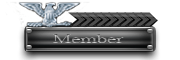
 :-
:-